고정 헤더 영역
상세 컨텐츠
본문
🚀 퀴즈 제출 :
수업에서 배운 내용을 바탕으로 아래 퀴즈를 풀어서 제출합니다. 퀴즈는 단 1회만 응시가능하므로, 신중하게 풀어주세요.

• 금일 실습 파일의 [입고내역 숙제] 시트의 데이터를 올바른 구조로 피벗해제 한 결과물의 스크린샷을 첨부합니다.

• 오늘 수업에서 배운 내용 중, 가장 기억에 남는 내용 2가지를 간략히 정리합니다.
제출 기한 : ~ 01월 26일(금) 자정 까지
✍ 스스로 점검하기 :
이번 수업에서 알아본 내용을 아래에 제시된 목차에 따라 자유롭게 복습합니다.
1. 쿼리 목록(왼쪽)
2.쿼리 설정-> 매크로
3. 수식입력줄 -> 엑셀과 동일 (M(Mapping)함수, 800개> 엑셀 570개)
4.탭
[홈']: 전반적인 쿼리 변경
[변환]: 선택된 핅드를 변환(추출: 선택한 필드안에서)
[열 추가]: 선택된 필드를 참고해서 열을 추가 (추출:
[보기]: 설정 변경
5.필드마다 데이터 형식 지정(날짜,숫자,문자 등)
6. 머리글 밑에 막대->열품질 (2021버전 이상에서만 제공)
7.필터( 상위 1000개 행을 기준으로 한 열 프로파일링) <-속도가 느려짐
💪 오늘의 미션: Quiz / 스터디 노트 작성
강의를 모두 시청한 후, 아래 퀴즈를 제출합니다.
개인 블로그(네이버, 티스토리, 등) 또는 홈페이지에 작성한 게시글 링크를 제출합니다.
제출 기한 : ~ 02월 02일(금) 자정 까지
🔥 미션 목표 :
• 파워쿼리 업무 자동화의 핵심 기능인 '파일 병합' 기능의 동작 원리를 이해합니다.
• M함수의 기초 사용법을 알아본 후, 간단한 함수 구성으로 파일 취합 자동화 쿼리를 작성합니다.
• 실무에서 발생하는 여러 상황에 바로 적용할 수 있는 파일 취합 활용 예제를 알아봅니다.
• 폴더 경로를 동적으로 인식하여 파일을 100% 자동으로 취합하는 자동화 쿼리를 작성합니다.
🚀 퀴즈 제출 :
수업에서 배운 내용을 바탕으로 아래 퀴즈를 풀어서 제출합니다. 퀴즈는 단 1회만 응시가능하므로, 신중하게 풀어주세요.

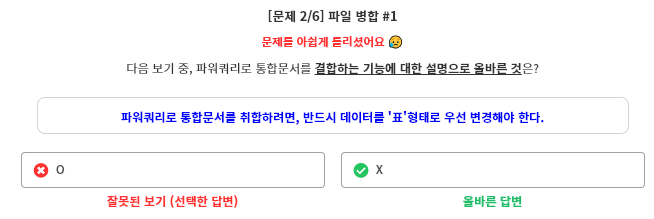

✍ 스스로 점검하기 :
이번 수업에서 알아본 내용을 아래에 제시된 목차에 따라 자유롭게 복습합니다.
• 아래 기본 함수를 사용해, 파일 취합 자동화 쿼리를 작성하는 방법을 단계별로 작성합니다.
① Folder.Files ("폴더경로")
② Excel.Workbook (엑셀파일)
③ Table.Skip (테이블, 개수)
④ Table.PromoteHeaders (테이블)
② Excel.Workbook (엑셀파일)
③ Table.Skip (테이블, 개수)
④ Table.PromoteHeaders (테이블)
• M 함수에서 "중괄호{}"는 행을 선택하고, "대괄호[]"는 필드를 선택합니다. 아래 표에서 "지역이 제주도인 제품의 가격"을 출력하기 위해 작성한 수식의 동작 원리를 간략히 작성합니다.
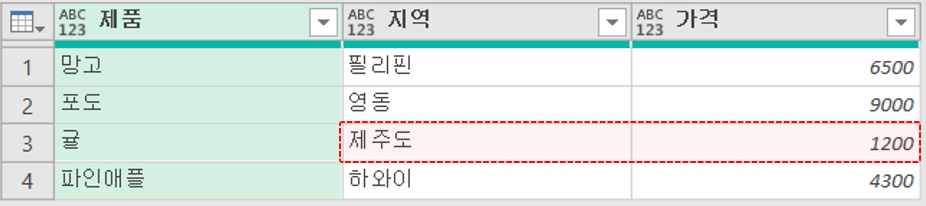
=테이블{[지역="제주도"]}[가격]
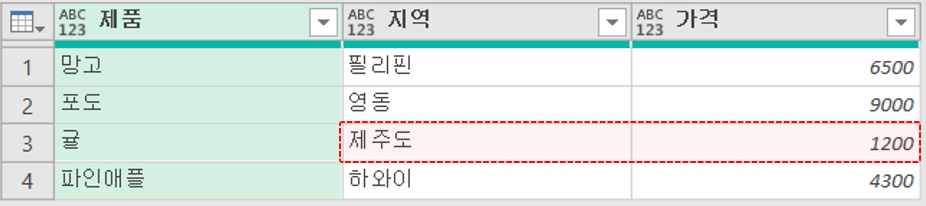
• 이번 2주 특별 챌린지에서 배운 내용 중, 가장 기억에 남거나 도움이 됐던 내용을 자유롭게 기술합니다.
{}중괄호는 행이고
[]대괄호는 필드를 본다
=Excel.CurrentWorkbook() {2} [Content] {3} [가격]





